遠近法でシーンを描く
スピードペイント動画
導入
若い頃、私たちは絵を描くのが大好きでしたが、たいていの場合、うまく表現できませんでした。
絵が平らに見えたり、奇妙に見えたり…それは私たちが気づいたことです。
遠近法についての知識が不足しているため、私たちの絵には深みがなく、現実感がありません。
物をどこにも吊るす代わりに、遠近法は描くためのしっかりとした基盤をもたらし、私たちの物を空間の中で大胆に見せます。
今日は、パースペクティブについて知っておくべきことや、Clip Studio Paint で [パースペクティブ ルーラー] を使用して理想の家を表現するためのワークフローを紹介します。
視点に関する基本的なこと
知っておくべき 3 つのこと
- 目の高さ
- 消失点
- ガイドライン
ここで彼らをもっと深く知ることができます
https://tips.clip-studio.com/en-us/articles/807
目の高さと消失点の組み合わせにより、3 種類の遠近法が存在します。
一点透視図法 は目の高さに 1 つの消失点があります。
このタイプでは、前景の視点が変化しないため、シーンを正面からより適切に表示します。
上面をはっきりと見せたい場合は、ガイドラインを目の高さより下にするか、その逆になります。
2点透視図法 とは、目の高さに2つの点があることを意味します。
このタイプは側面図をより良く表示します。
三点透視図法 とは、消失点が 3 つあり、そのうち 2 つは目の高さにあり、1 つは目の高さより下または上にあります。
このタイプは、3番目のポイントの位置を変更することでWORM EYE VIEWとBIRD EYE VIEWを作成できます。
パースペクティブ定規
上記の 3 つのタイプは、Clip Studio Paint で簡単に作成できます。
タブ [レイヤー] を開く
[ルーラー] -> [パース ルーラーの作成] をクリック
表示されたダイアログでタイプを選択します。
新しいレイヤーにパースペクティブ ルーラーを作成する場合は、「新しいレイヤーを作成」をクリックします。\
\
そうでない場合は、現在のレイヤーにパースペクティブ ルーラーが作成されます。
ガイドライン、消失点、目線の高さをドラッグして移動するには、[オブジェクト] ツールを使用する必要があります。
このツールがなければ、下に何も移動できません。
描画するすべての線が定規に沿っていることを確認するには、[特別な定規にスナップ] をオンにする必要があります。
次に、[ルーラー範囲の設定] について理解しておいてください。必要に応じてオン/オフを切り替えます。
詳細はこちらをご覧ください
https://tips.clip-studio.com/en-us/articles/1577
イラスト制作過程
A - すべてを2Dで設計する
2点透視定規で下書き空間を描く
次に、床と壁の計画を作成しました。
変換ツールを使用して、プランをスペースに適合させます。
B - すべてのオブジェクトを構築する
定規に沿って線を描き、オブジェクトの深さと高さを定義します。
見せたいものはすべてできるだけ詳細に描きます。
これで、家の中に置きたいすべての詳細とアクセサリーを埋め込むための強力な基盤ができました。
C - スケッチの詳細
D - 線画
定規で直線を描くのではなく、フリーハンドで線を引いて自然に見えるようにすることを好みます。
E - ぬり絵
私のカラーワークフローはあまり変わりません。詳細は私のビデオでご覧いただけます。
ここでは最終版のみお見せします。
これが私の夢の家です。いつでもどこでもたくさんのことを創造できる場所です。
ご視聴ありがとうございました♡


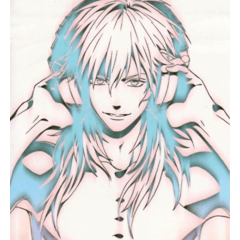





















コメント